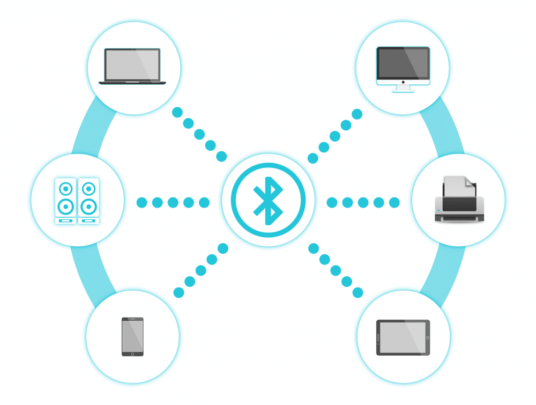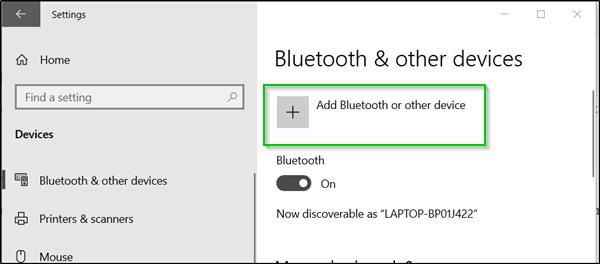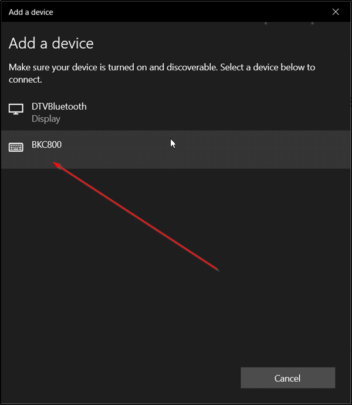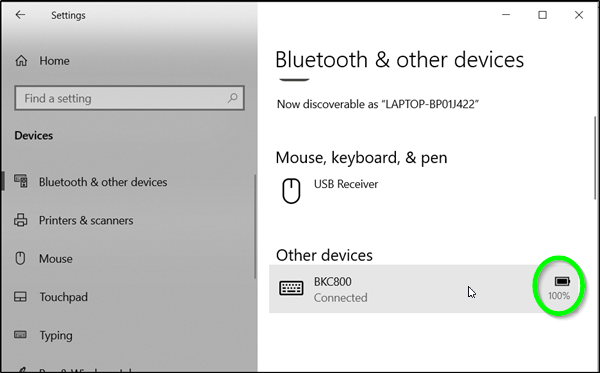شحن أجهزة البلوتوث هو أكبر عيب بها من وجهة نظري، خاصةً إن كنت مثلي تهمل شحن هذه الأجهزة أو تفحص مستويات شحنها أو أن طرفية البلوتوث خاصتك لا تمتلك عداد لإظهار الشحن بكل بساطة.
لا توجد هذه المشكلة مع الهواتف المتحركة، فدائماً ما تجد الهاتف يظهر لك مستوى شحن البطارية الخاص بجهاز البلوتوث المتصل به سواءً كان سماعة خارجية او ساعة خارجية ذكية كمثال، ولكن مع الكومبيوتر الوضع يصبح أكثر صعوبة وتعقيداً خاصةً إن كنت تحب إستخدام الطرفيات الاسلكية مثل الماوس الاسلكي والكيبورد الاسلكي وغيرها من الأمور.
تخيل أنك تجلس على مكتبك وتبدأ في القيام ببعض الأعمال المهمة لتفاجئ بأن الماوس الاسلكي الخاص بك فقد شحنه وأصبح غير قادرٍ على العمل ؟ الأمر مزعج ومحبط للغاية لذا فإن الإضافة الجديدة التي جاءت لويندوز 10 والتي تسمح له بمعرفة شحن أجهزة البلوتوث المتصلة به كانت مفيدة للغاية وعملية جداً.
كيف تعرف شحن أجهزة البلوتوث المتصلة بجهازك ؟
يجب أن نتفق على نقطة واحدة في البداية، ستتمكن من معرفة شحن جهاز البلوتوث المتصل بجهاز الكومبيوتر خاصتك إن كان هذا الجهاز في البداية يدعم هذه الخاصية والتي تعرف بإسم Bluetooth battery monitor وهي التي تسمح لأي جهاز ذكي متصل به أن يقارب مستوى البطارية، بعض الطرفيات ستحتاج إلى برامج طرف ثالث لتعطيك هذه الخاصية والبعض الآخر – خصوصاً المنتجات الردئية الرخيصة – لن تسمح لك بهذا الأمر.
إن كان جهازك يدعم هذه الخاصية فكل ما عليك فعله هو إتباع الخطوات التالية.
إضافة جهاز البلوتوث وتوصيله بجهاز الكومبيوتر خاصتك :
الخطوة الأولى والمنطقية هي أن تقوم بتوصيل جهاز البلوتوث الخاص بك بجهاز الكوميبوتر، هناك الكثير من الطرق التي يمكنك أن تقوم بهذا الأمر ولكن ما يهمنا هو أن تصل إلى شاشة Bluetooth and Other Devices من خلال إعدادات الأجهزة الموجودة داخل إعدادات النظام.
فورما تكون في هذه الشاشة قم بالضغط على علامة + لتتمكن من إضافة الجهاز الخاص بك وإختياره من قائمة الأجهزة التي ستظهر لك .
توصيل الجهاز :
عندما تفتح شاشة إضافة الجهاز ستظهر لك شاشة كالصورة بالأسفل، قم بإختيار الوحدة الطرفية الخاصة بك وإضافتها داخل جهازك عن طريق الضغط على إسم الوحدة.
عندما تعود الآن إلى شاشة Bluetooth And Other Devices ستجد امامك إسم جهاز البلوتوث الذي قمت بتوصيله ونسبة شحن هذا الجهاز .